Cinebench R23是一款专业的CPU性能测试软件,可以帮助用户评估电脑中所有硬件设备的各项参数,软件支持高级基准测试,可手动调整为256条的渲染线程. 适合在非常高级的基准测试循环中使用,还可以对电脑进行跑分,让用户更好的了解自己电脑的性能。
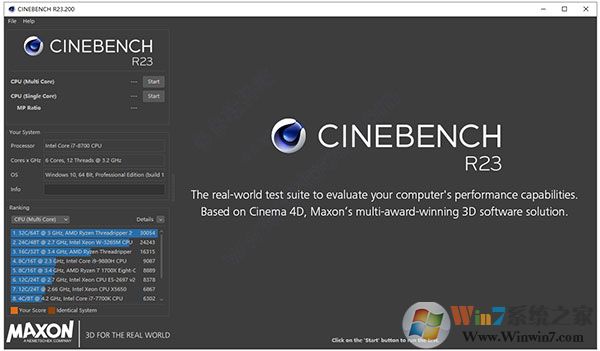
Cinebench R23软件特色
1、软件仅支持64位系统。
2、最多可以支持256个逻辑核心。
3、测试包含两项,分别对于处理器和显卡的性能指标。
4、使用对于电影电视行业研发的Cinema 4D特效软件引擎,可以测试CPU和显卡的性能。
5、此版本还加强了着色器、抗锯齿、阴影、灯光和反射模糊等的考察,对CPU性能的检测更加精准。
Cinebench R23软件功能
1、文件菜单 –运行全部已选择测试
如果您之前启用高级基准测试,每个测试程序的后面都将有一个复选框。 此命令将一次开始所有已选中的测试。 在使用较老的计算机时请慎用此命令。 如果显卡测试失败, 测试进程将会中断。 同样, 在速度较慢的计算机上同时执行单核与多核渲染测试将花费更长的时间。
2、共享结果
如果你想分享你的基准测试结果, 请确认在信息栏中填写所做测试计算机的信息(例如: 生产商和型号或者”某某的办公室PC”)。 包含您测试结果的文件可以在MAXON CINEBENCH程序文件旁的cb_ranking 文件夹中找到。 在互联网中有众多地方可以发布MAXON CINEBENCH测试结果以供对比。 只需搜索“cinebench results”。
3、保存结果
MAXON CINEBENCH没有单独的”保存”选项, 基准测试的结果会在退出程序的时候自动保存。 如果存在一个相同的结果, CINEBENCH将询问是否覆盖或者另存为新文件。
4、文件菜单 –高级基准测试
如果您启用此选项, 将提供另一项名为“处理器(单核)”的测试选项。 此项测试将在假设您的系统仅有单颗CPU的状态下运行MAXON CINEBENCH. 这将用于评估计算机执行单一指标的单线程任务, 同时也会计算MP比率, 用于表现多核比单核的快速程度。 此外, 还会呈现一个对比参考, 用于和显卡渲染参考图像比较接近程度。
5、命令行选项
您也可以使用命令行选项启动MAXON CINEBENCH. 如何使用命令行启动程序请参阅您所使用操作系统的手册。 在选项列表下输入程序名称后退出, 命令行控制台中将显示出测试结果, 测试结果不会以文件形式保存下来。
以下为可用选项:
“-cb_cpu1” -仅运行单核心测试程序。
“-cb_cpux” -仅运行多核心测试程序。
“-cb_opengl” – 仅运行OpenGL测试程序。
“-cb_all” – 依次运行全部测试程序。
6、文件菜单 – 保留最高分
如果您先后运行多次基准测试, 选择此选项将仅保留最高分数进行评比。 由于现代操作系统和CPU的设计技术, 基准测试的结果可能偶尔产生微小差别。
7、文件菜单 –配置
在此您可以更改MAXON CINEBENCH操作界面的语言。 即使您的计算机并没有这么多的核心您也可以在此手工自定义最多256条的渲染线程。 此功能极少情况下会使用到, 但在一些非常高级的基准测试循环中有可能使用。
使用教程
1、下载安装后,双击“Cinebench.exe”即可安装软件;
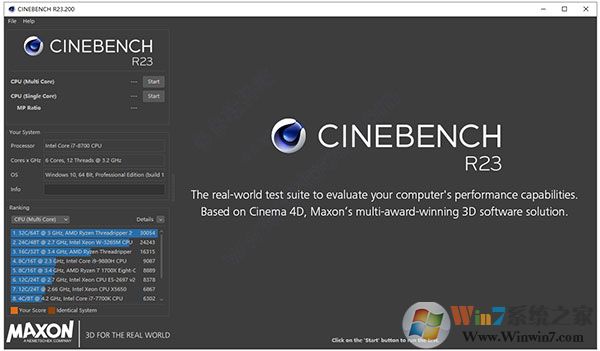
2、点击第一项可测试cpu的多核心性能;
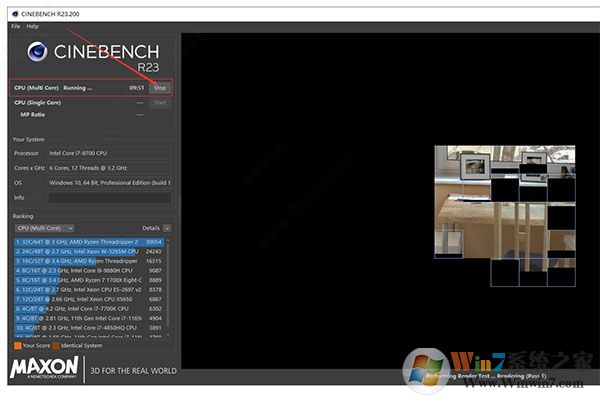
3、cpu跑分开始右边边框会出现图案等信息,等待跑分完成;

4、点击第二项可测试cpu的单核心性能;

5、这个视图可让你看到你电脑的配置详细;
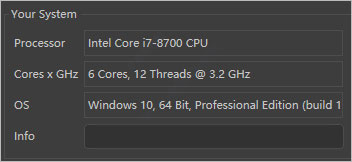
6、在这边你可以看到各种型号的cpu跑分排行,以及你cpu的跑分情况。
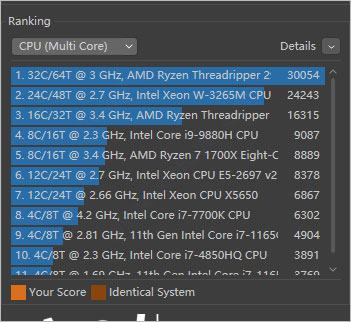
上一篇:微星小飞机(显卡超频软件)
下一篇:鲁大师单文件绿色版
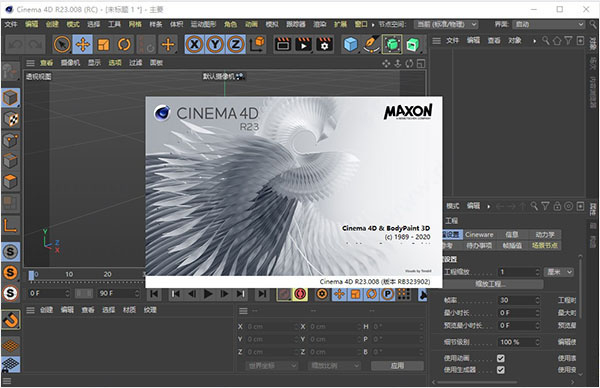



 360解压缩软件2023
360解压缩软件2023 看图王2345下载|2345看图王电脑版 v10.9官方免费版
看图王2345下载|2345看图王电脑版 v10.9官方免费版 WPS Office 2019免费办公软件
WPS Office 2019免费办公软件 QQ浏览器2023 v11.5绿色版精简版(去广告纯净版)
QQ浏览器2023 v11.5绿色版精简版(去广告纯净版) 下载酷我音乐盒2023
下载酷我音乐盒2023 酷狗音乐播放器|酷狗音乐下载安装 V2023官方版
酷狗音乐播放器|酷狗音乐下载安装 V2023官方版 360驱动大师离线版|360驱动大师网卡版官方下载 v2023
360驱动大师离线版|360驱动大师网卡版官方下载 v2023 【360极速浏览器】 360浏览器极速版(360急速浏览器) V2023正式版
【360极速浏览器】 360浏览器极速版(360急速浏览器) V2023正式版 【360浏览器】360安全浏览器下载 官方免费版2023 v14.1.1012.0
【360浏览器】360安全浏览器下载 官方免费版2023 v14.1.1012.0 【优酷下载】优酷播放器_优酷客户端 2019官方最新版
【优酷下载】优酷播放器_优酷客户端 2019官方最新版 腾讯视频播放器2023官方版
腾讯视频播放器2023官方版 【下载爱奇艺播放器】爱奇艺视频播放器电脑版 2022官方版
【下载爱奇艺播放器】爱奇艺视频播放器电脑版 2022官方版 2345加速浏览器(安全版) V10.27.0官方最新版
2345加速浏览器(安全版) V10.27.0官方最新版 【QQ电脑管家】腾讯电脑管家官方最新版 2024
【QQ电脑管家】腾讯电脑管家官方最新版 2024 360安全卫士下载【360卫士官方最新版】2023_v14.0
360安全卫士下载【360卫士官方最新版】2023_v14.0